
Pokud už je to nějaký čas, co jste zahájili relaci Minecraft na konzole Xbox 360 bude hra možná vyžadovat aktualizaci. Aplikace Xbox 360 obvykle automaticky stahují a instalují nové opravy, ale pokud se chcete dozvědět, jak aktualizovat Minecraft ručně, je to snadné. Postupujte podle těchto kroků a během krátké doby budete bojovat s popínavými rostlinami a stavět svůj vysněný dům. Pokyny v tomto článku se vztahují na starší verze Minecraft na Xbox 360, které si musí stáhnout a nainstalovat aktualizaci Aquatic. Společnost Microsoft oznámila, že se přestane aktualizovat Minecraft na starších platformách, jako je Xbox 360 po aktualizaci Aquatic. Nyní plánuje podporovat pouze verze Minecraft pro Java, PlayStation 4, Xbox One, Nintendo Switch, mobilní zařízení a Windows 10.
Ujistěte se, že jste připojeni k síti Xbox
Ke stahování a instalaci aktualizací potřebujete síťový účet Xbox a přístup k internetu. Neměli byste však potřebovat předplatné Xbox Live Gold. Stejně dobře by měl fungovat i bezplatný účet Xbox Live. Postup testování připojení:
-
zmáčkni Průvodce (nebo prostřední) tlačítko na ovladači.
-
Jít do Nastavení > Systém.
-
Vybrat Nastavení sítě.
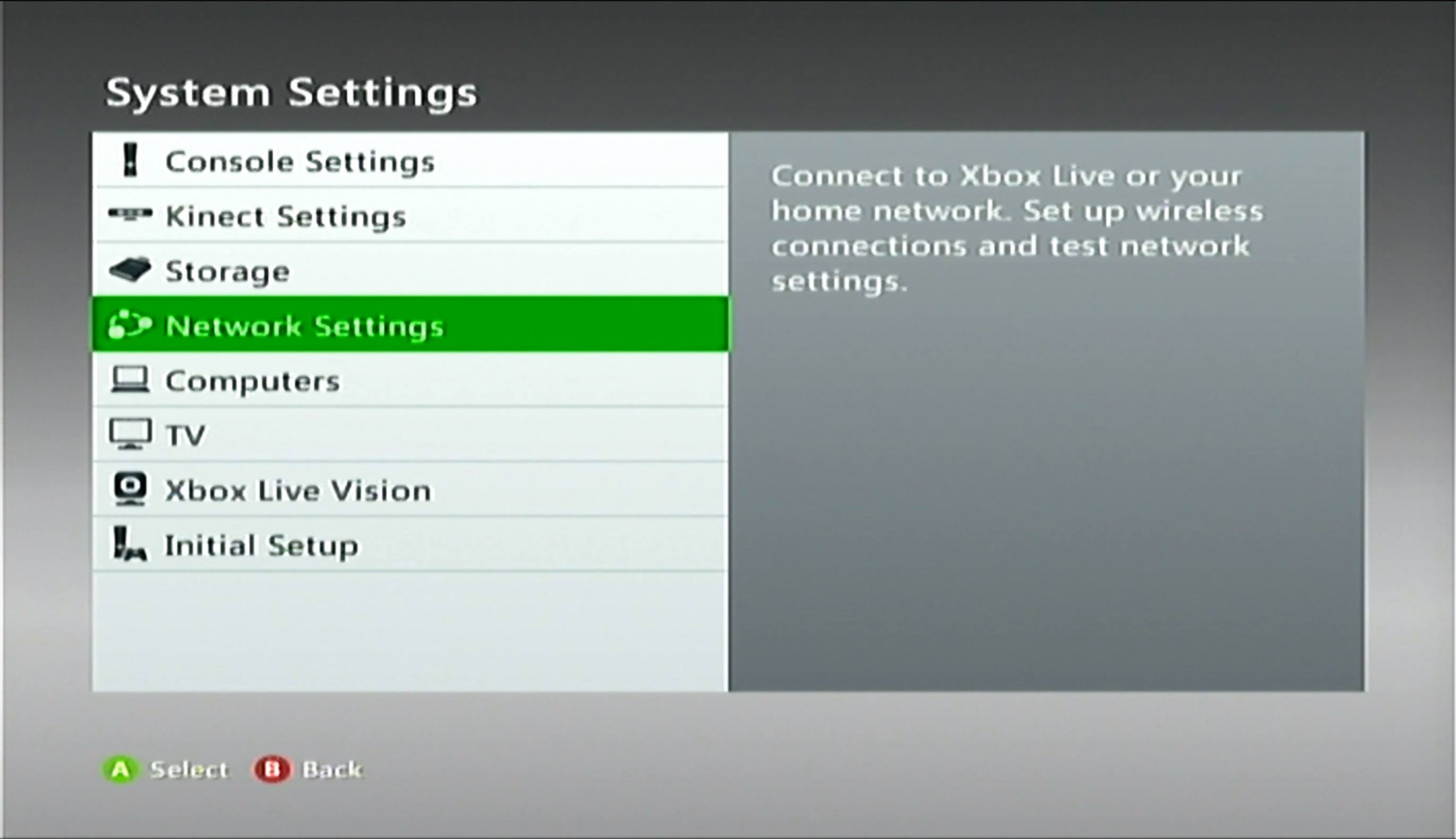
-
Dále vyberte Kabelová síť nebo název bezdrátové sítě.
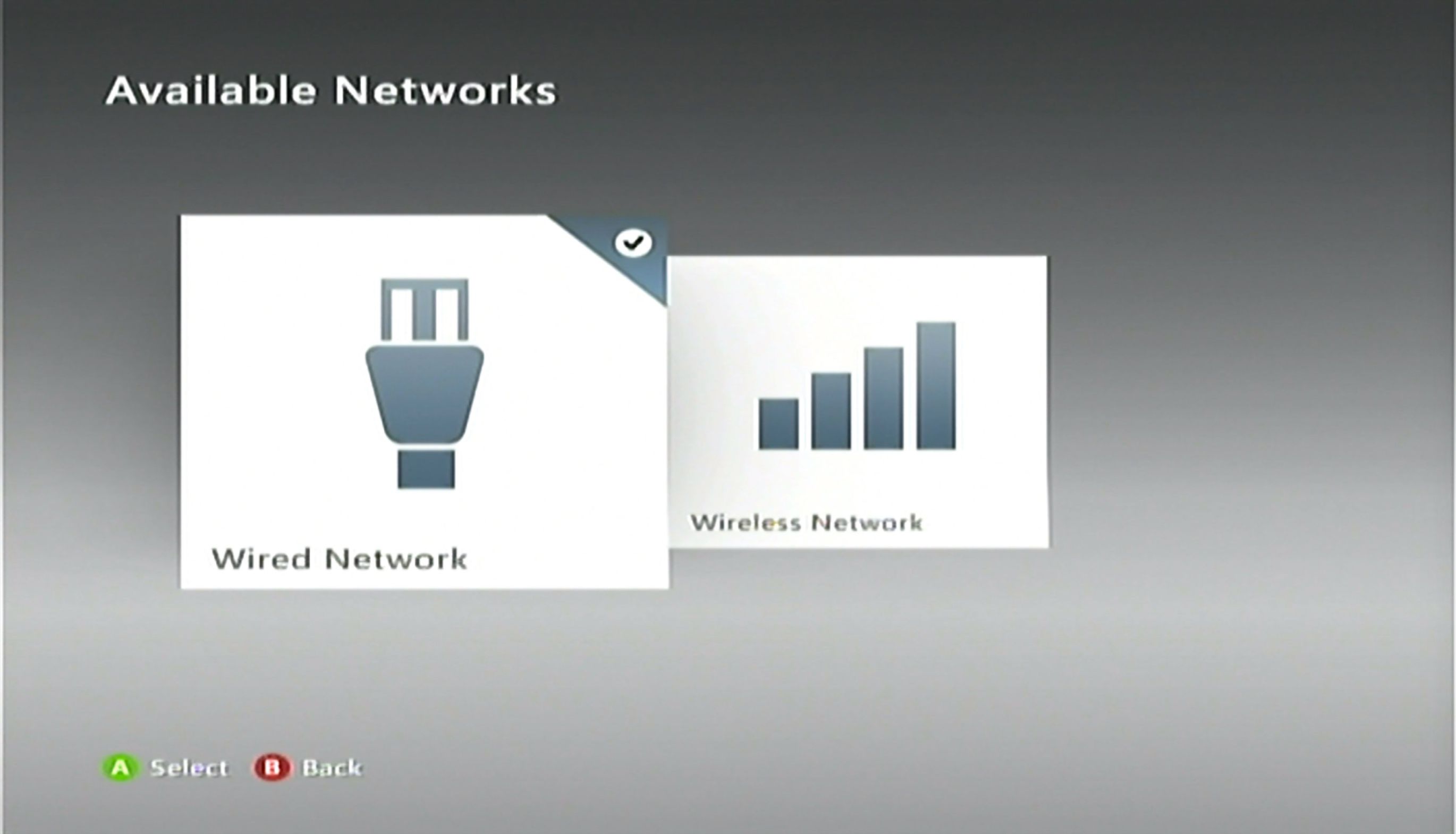
-
Vybrat Vyzkoušejte připojení ke službě Xbox Live.
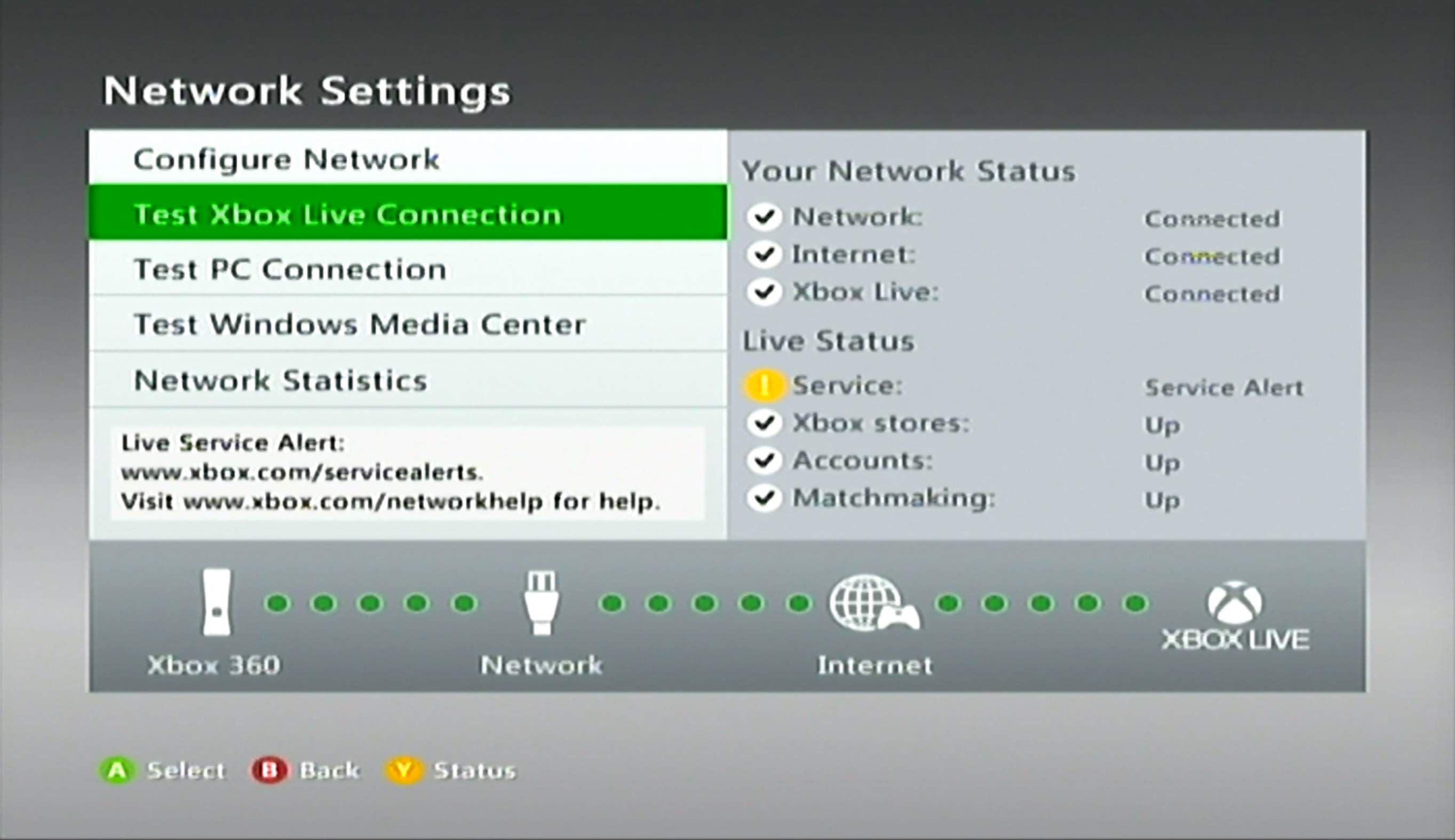
Můžete také zkontrolovat stavovou stránku sítě Xbox pro upozornění na služby. Pokud dojde k výpadku, počkejte chvíli, než se služba vrátí online, a zkuste to znovu.
Jak aktualizovat Minecraft
Vložte Minecraft disk (pokud ho máte) a spusťte aplikaci. Jakmile se dostanete do hlavní nabídky hry, aktualizace by se měla automaticky začít stahovat. V závislosti na velikosti aktualizace může úplné stažení a instalace trvat několik minut.
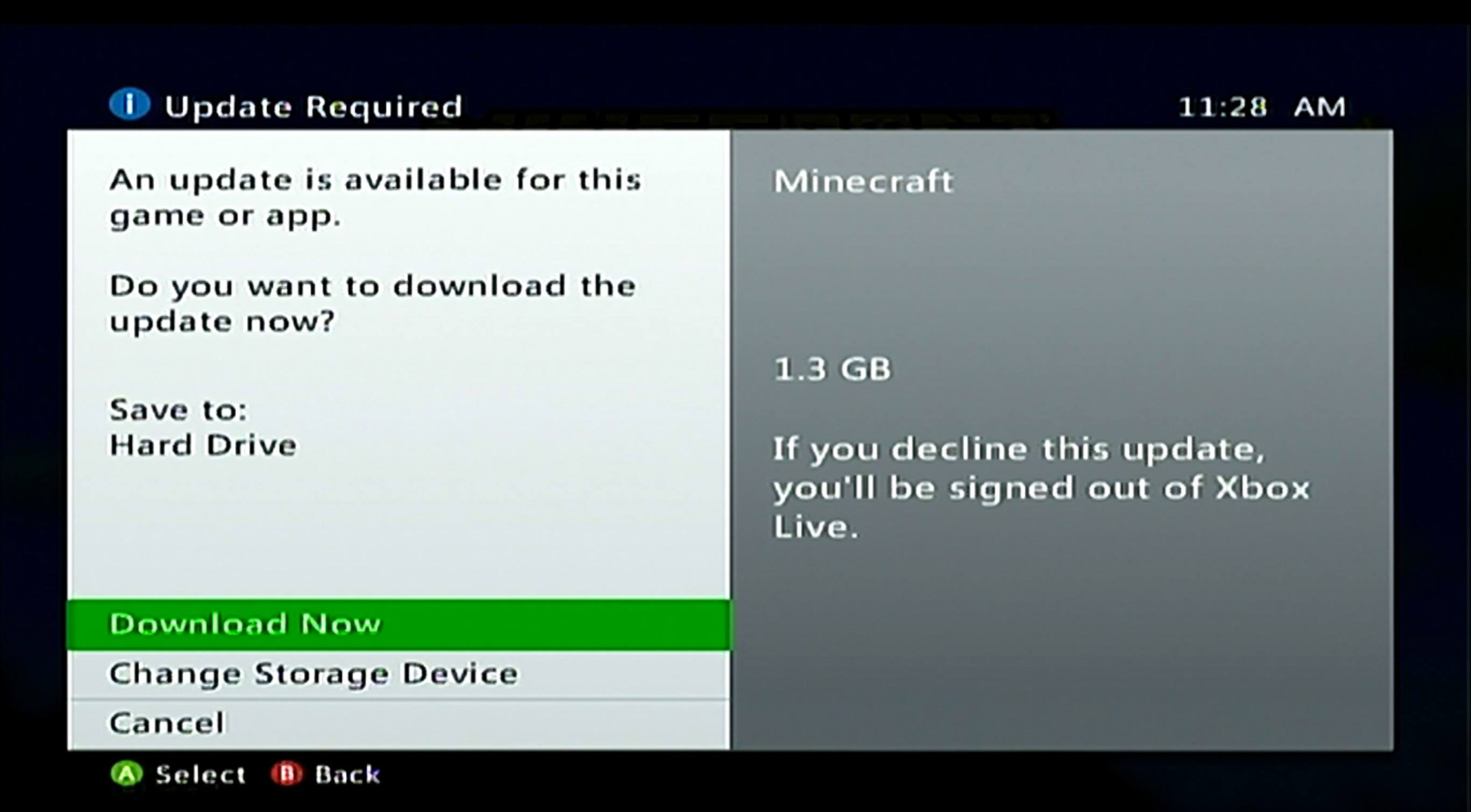
Pokud nemůžete aktualizovat Minecraft
Pokud se vám nedaří stáhnout a nainstalovat aktualizaci, můžete vyzkoušet několik kroků pro řešení potíží, které vám mohou pomoci.
Vymažte systémovou mezipaměť
-
zmáčkni Průvodce (velké střední) tlačítko na ovladači.
-
Jít do Nastavení a vyberte Nastavení systému.
-
Vybrat Úložný prostor (nebo Paměť).
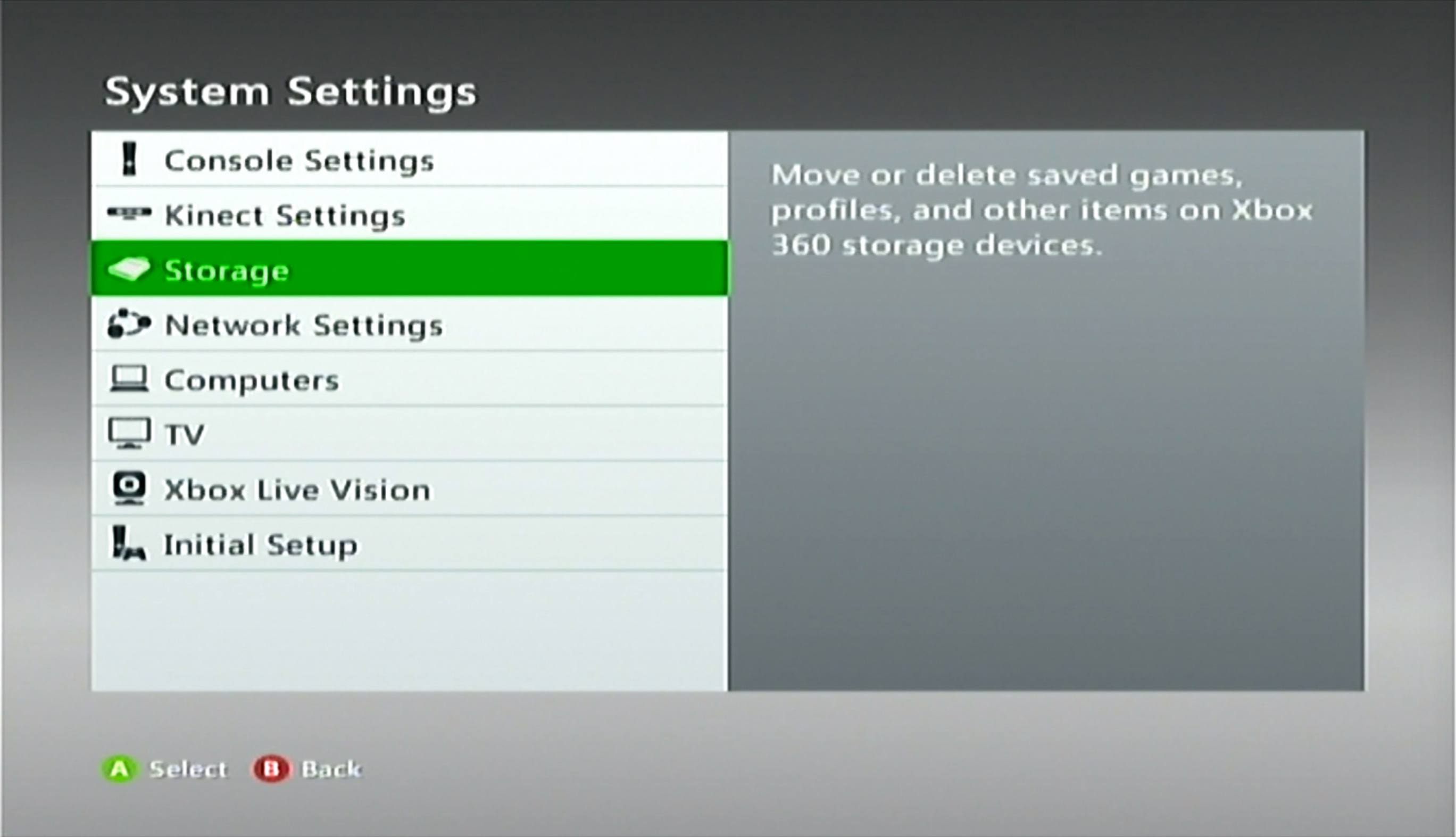
-
Vyberte úložné zařízení a stiskněte Y (Možnosti zařízení) na ovladači.
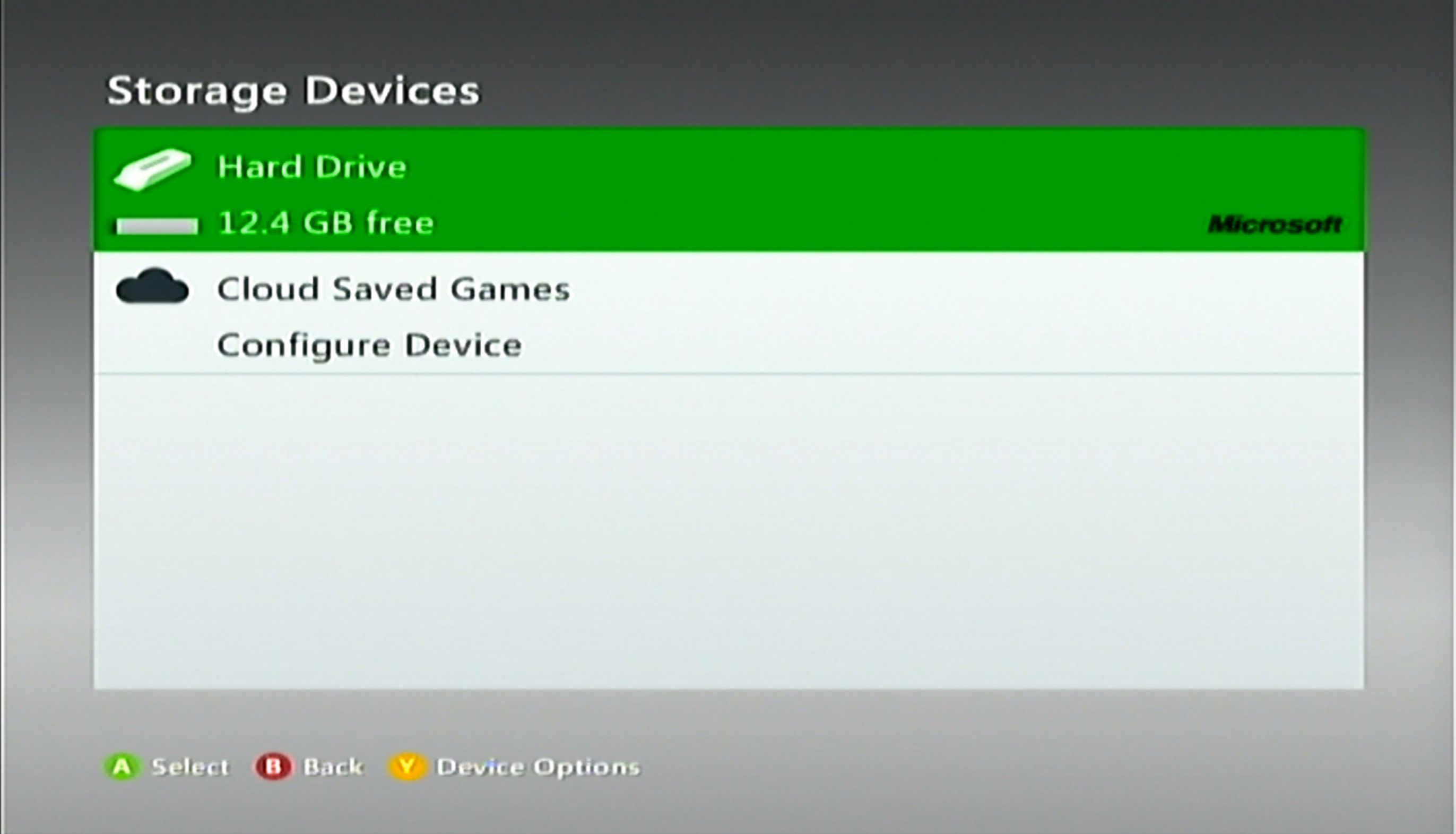
Nezáleží na tom, jaké úložné zařízení si vyberete. Mezipaměť se vymaže na všech úložných zařízeních.
-
Vybrat Vymažte mezipaměť systému.
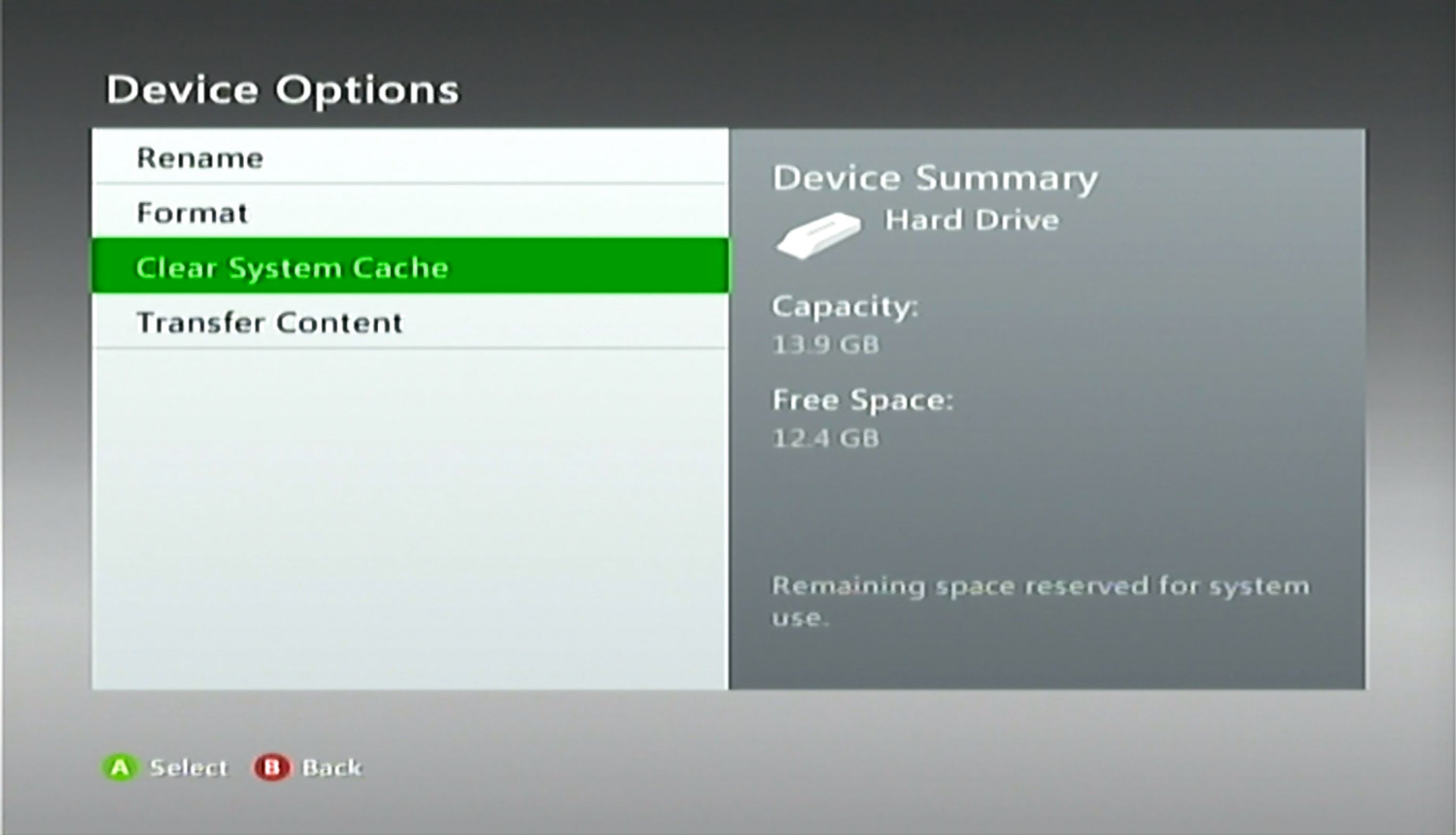
-
Vybrat Ano po výzvě k potvrzení.
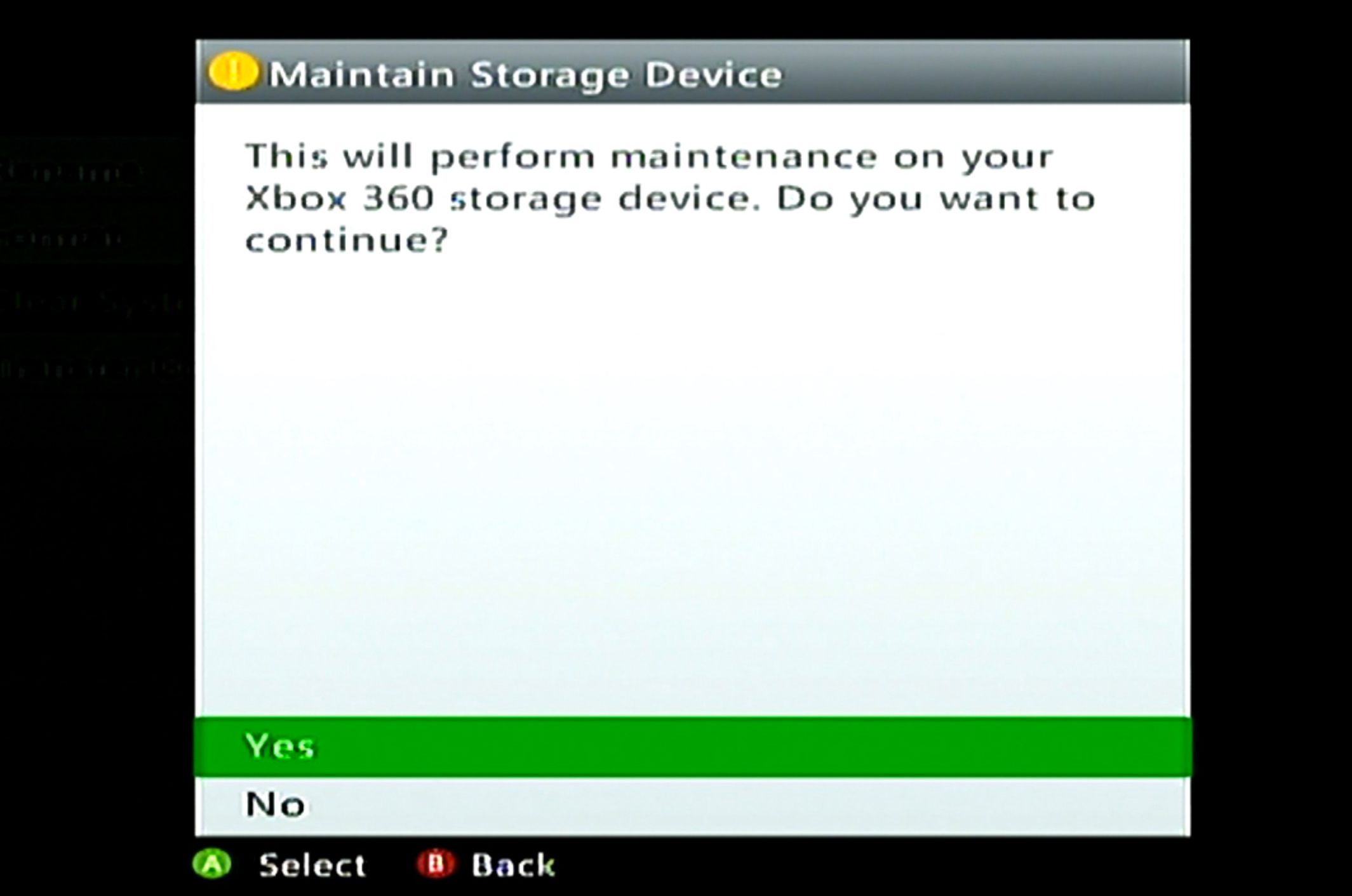
Odstranit a znovu nainstalovat hru
Pokud vymazání mezipaměti nefunguje, můžete zkusit hru odstranit a nainstalovat. Pokud jste si koupili digitální kopii, budete si ji muset také znovu stáhnout. Odstraněním hry se odstraní také uložené informace o hře. Pokud chcete uložit Minecraft z digitálního vyhynutí, zkopírujte uložené soubory na paměťovou jednotku Xbox 360 nebo na jednotku USB flash. Pokud máte předplatné Gold, můžete jej také nahrát do cloudového úložiště.
-
Z Panel Xbox, jít do Nastavení > Systém.
-
Vybrat Úložný prostor, poté vyberte Paměťová jednotka (pevný disk nebo cloudový disk s hrou).
-
Vybrat Hry a aplikace.
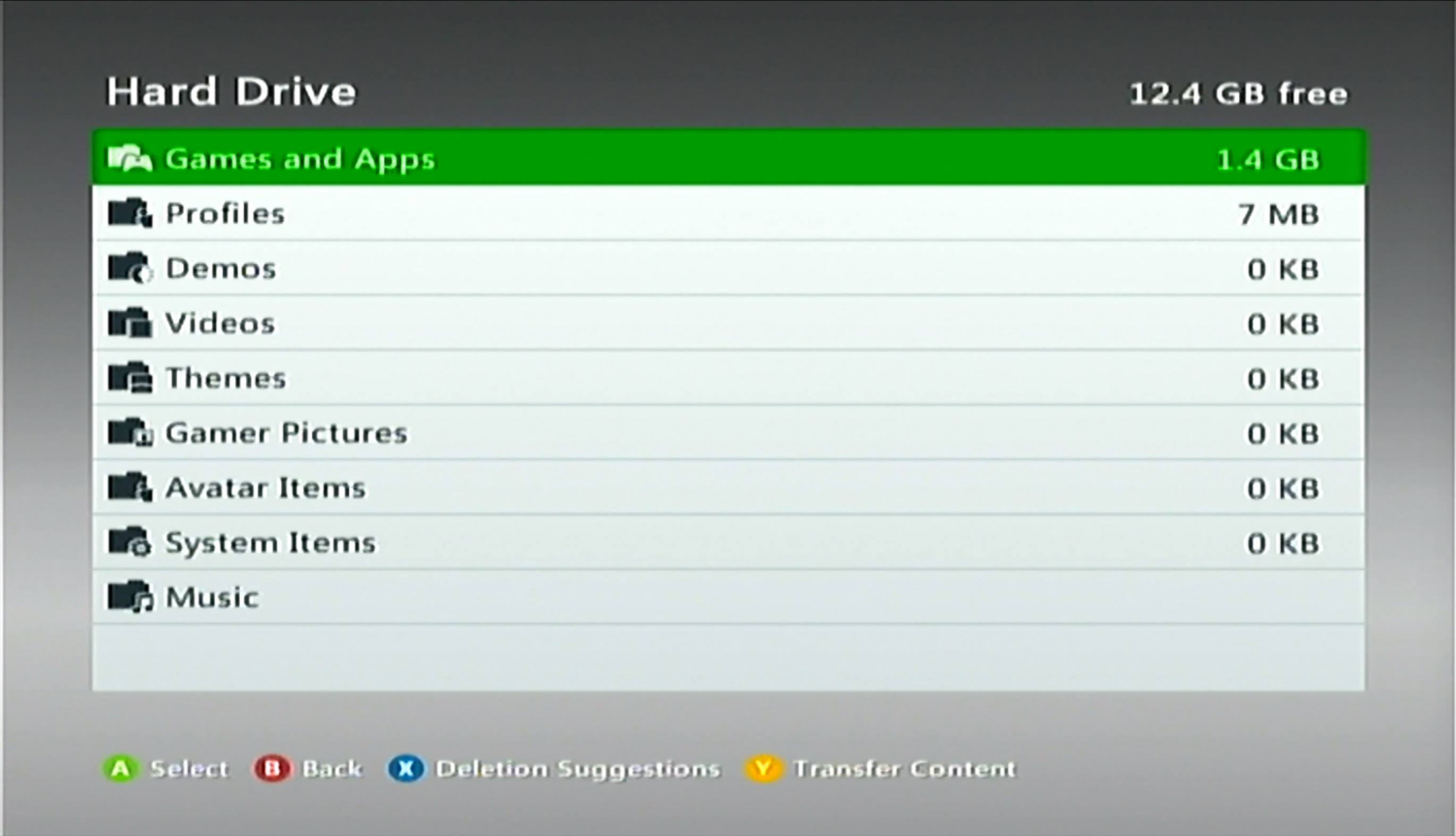
-
Najděte a vyberte Minecraft, poté stiskněte Y pro Možnosti hry.
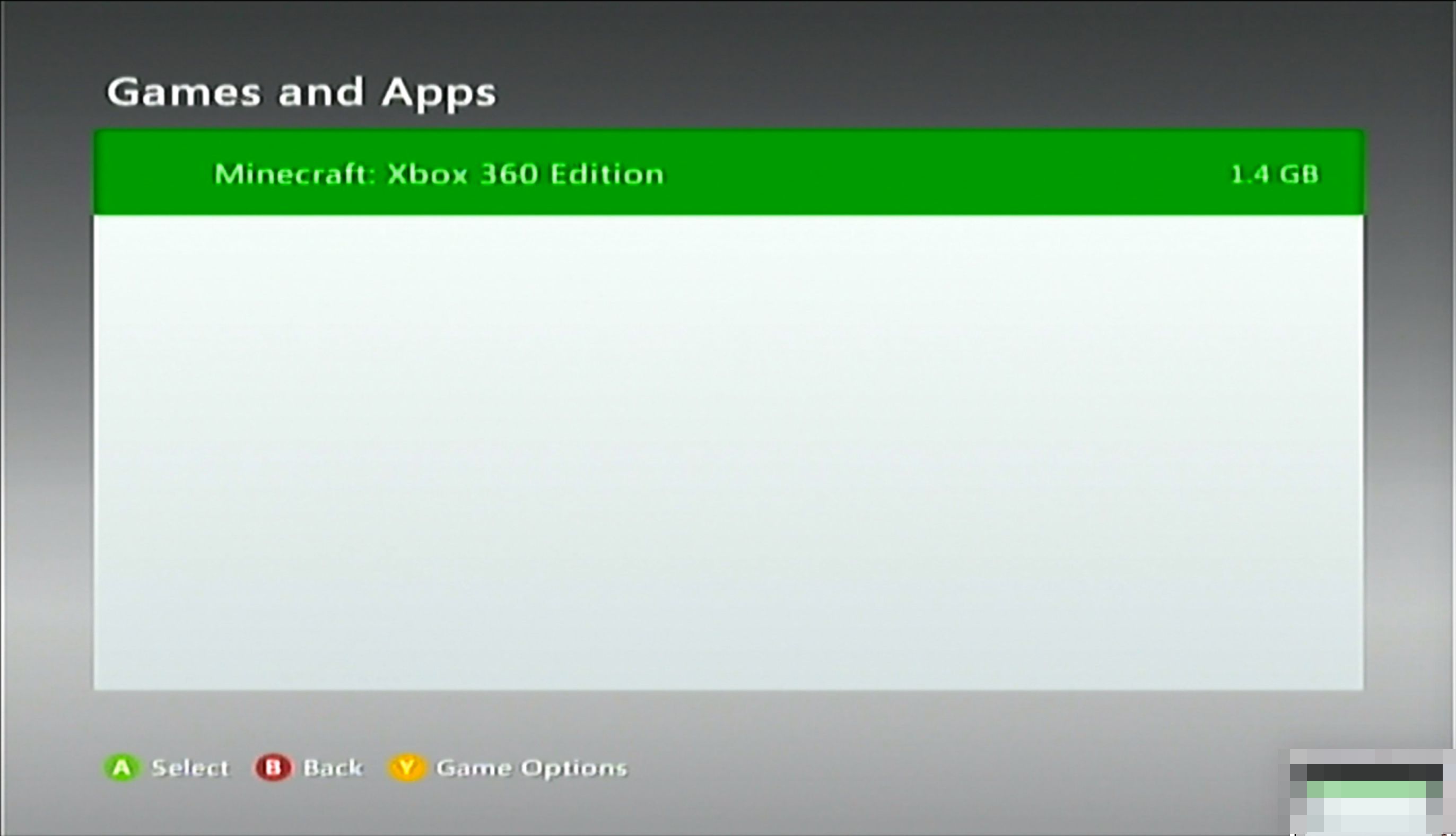
-
Vybrat Vymazat.
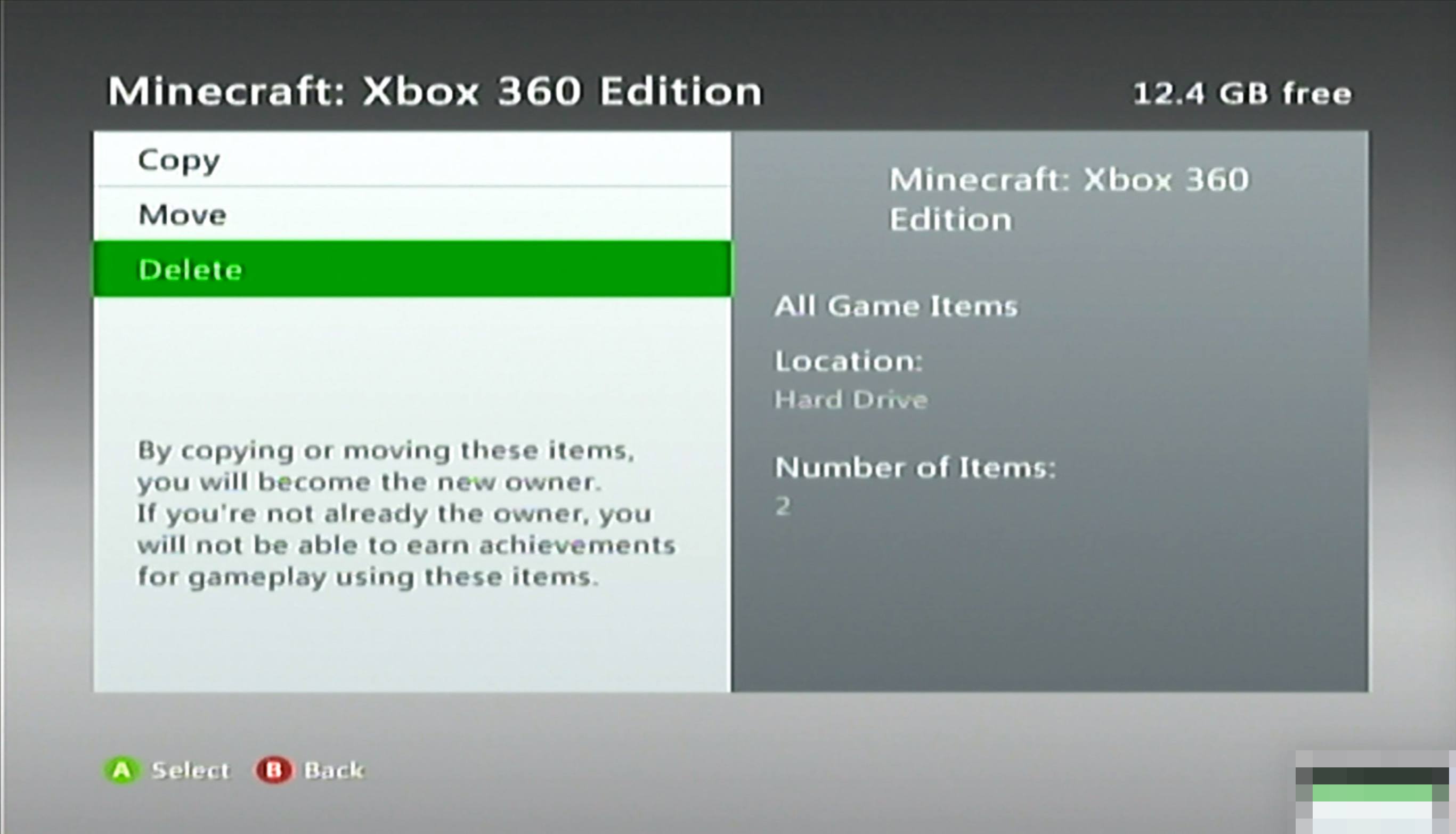
-
Pokud máte disk, vložte jej a znovu nainstalujte hru. Pokud vlastníte digitální kopii, znovu ji stáhněte a nainstalujte.
-
Zkopírujte uložené informace o hře z libovolného místa.
-
Spusťte hru a po zobrazení výzvy znovu stáhněte aktualizaci.
Zkuste přímé připojení k modemu
Pokud se vaše Xbox 360 připojuje k internetu přes router, zkuste jej připojit přímo k modemu.
-
Připojte jeden konec síťového kabelu do zadní části konzoly.
-
Druhý konec zapojte do modemu.
-
Přihlaste se k síti Xbox a spusťte hru.
-
Vyberte stažení aktualizace. Pokud nemůžete stáhnout aktualizaci pomocí přímého připojení, může dojít k problému s routerem. Požádejte výrobce routeru o pomoc s řešením problému.